CAD建筑图纸放大后查看的设置方法步骤详解
脚本之家
在收到一张CAD建筑图纸的时候,线就是需要对图纸进行查看,在使用CAD的过程中,我们都会打将图纸放大进行细致的操作,放大后的图纸能够查看的更加清楚一些。现在我们一起来看看CAD建筑图纸进行放大后查看的操作方法吧。
步骤一:我们先还是需要在电脑中安装好CAD软件,可以在百度浏览器中输入迅捷CAD编辑器,在界面中选择相关软件进行下载,大家也可以前往官网中进行安装都是可以的,然后在启动CAD软件进入到操作界面中使用。

步骤二:使用鼠标在点击该软件上方的“文件”选项,在文件中在点击打开按钮,在界面中就会弹出一个对话框,在弹出的“打开”对话框中打开需要进行查看的CAD图纸文件就可以了,之后在退出对话框。
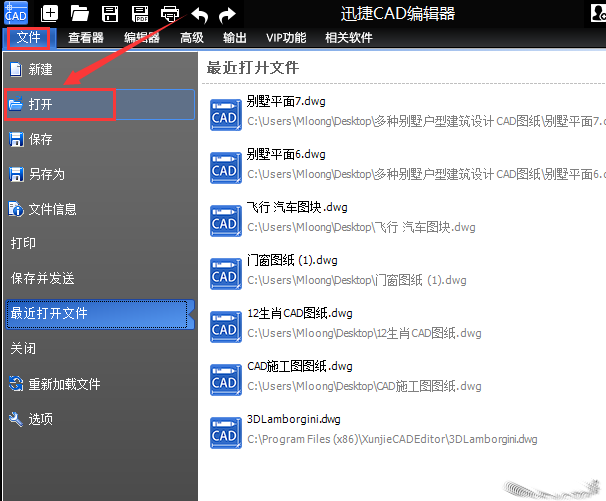
步骤三:CAD图纸进行打开后,就发现图纸查看不清楚。此时就需要将该软件上方的菜单栏选项切换到“查看器”中,之后在位置栏中在点击“放大”选项按钮。更加选择的比例放大当前比例。
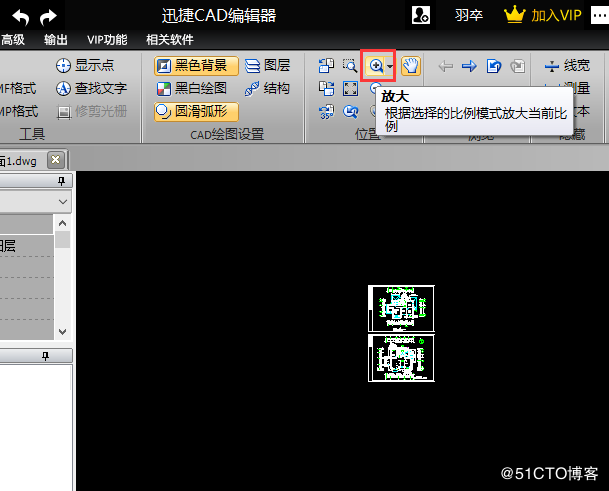
步骤四:接下来就可以将CAD建筑图纸进行放大了,这样查看就会更加的清晰。

今天就是给大家分享的有关CAD建筑图纸要怎么进行放大后查看的操作方法,我们每天在CAD都要查看很多的文件,这个方法是比较实用的,希望对大家有所帮助,如果大家有任何疑问请给我留言,小编会及时回复大家的。在此也非常感谢大家对脚本之家网站的支持!
如果你觉得本文对你有帮助,欢迎转载,烦请注明出处,谢谢!
